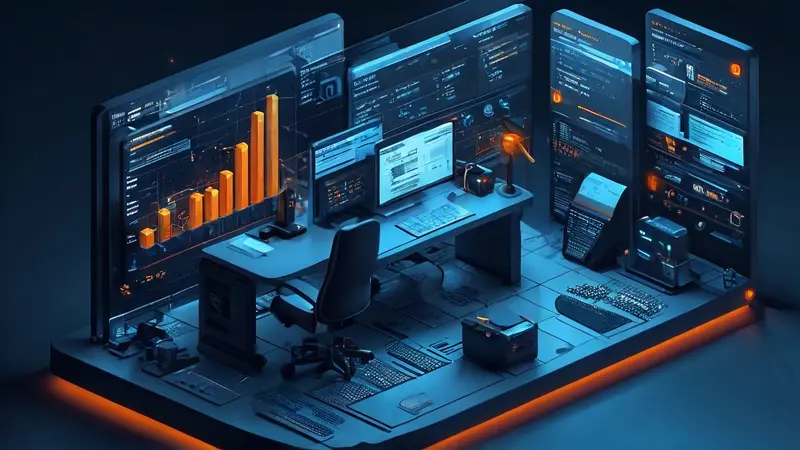
文档以管理员方式打开的办法有如下几种:右键单击文档选择“以管理员身份运行”、更改快捷方式属性、使用命令提示符等。其中最简单的方法是右键单击文档选择“以管理员身份运行”。具体操作步骤如下:
右键单击要打开的文档,选择“以管理员身份运行”,这样可以确保文档以管理员权限打开。这种方法简单快捷,适用于大多数情况。如果需要长期以管理员身份运行某个程序,可以通过更改快捷方式属性来实现。
一、右键单击文档选择“以管理员身份运行”
这种方法是最简单也是最常用的方式之一。通过右键单击文档并选择“以管理员身份运行”,可以确保以管理员权限打开文档。这种方法适用于临时需要管理员权限的情况。
1、操作步骤
首先找到需要以管理员方式打开的文档,右键单击文档图标。在弹出的菜单中选择“以管理员身份运行”。系统会弹出一个用户账户控制(UAC)对话框,确认后文档将以管理员权限运行。
2、优点和缺点
这种方法的优点是操作简便,不需要进行复杂的设置。缺点是每次都需要手动右键选择,对于频繁需要管理员权限的文档来说,操作会显得有些繁琐。
二、更改快捷方式属性
如果需要长期以管理员身份运行某个程序或文档,可以通过更改快捷方式属性来实现。这种方法适用于经常需要管理员权限的情况。
1、创建快捷方式
首先,找到需要以管理员方式打开的文档,右键单击文档图标并选择“创建快捷方式”。快捷方式创建完成后,右键单击快捷方式图标并选择“属性”。
2、更改属性设置
在快捷方式属性窗口中,切换到“快捷方式”选项卡,点击“高级”按钮。在弹出的高级属性窗口中,勾选“以管理员身份运行”选项,点击“确定”保存设置。这样,每次通过该快捷方式打开文档时,系统都会自动以管理员权限运行。
3、优点和缺点
这种方法的优点是设置一次后,每次打开文档都将自动以管理员权限运行,省去手动操作的步骤。缺点是需要创建快捷方式,并进行属性设置,对于不熟悉计算机操作的用户来说可能稍显复杂。
三、使用命令提示符
使用命令提示符也是一种有效的方法,尤其适用于需要批量处理或脚本自动化的情况。
1、打开命令提示符
首先,按下“Win + R”组合键,打开运行对话框,输入“cmd”并按回车键,打开命令提示符窗口。
2、输入命令
在命令提示符窗口中,输入以下命令并按回车键:
runas /user:Administrator "C:\path\to\your\document"
将“C:\path\to\your\document”替换为实际文档的路径。系统会提示输入管理员密码,输入正确的密码后,文档将以管理员权限运行。
3、优点和缺点
这种方法的优点是适用于批量处理和脚本自动化,可以通过脚本一次性处理多个文档。缺点是需要记住并输入命令,对于不熟悉命令行操作的用户来说可能存在一定的学习曲线。
四、组策略编辑器
组策略编辑器是一种高级设置工具,可以通过更改组策略来实现以管理员身份运行文档的目的。这种方法适用于需要对多个用户或计算机进行统一管理的情况。
1、打开组策略编辑器
按下“Win + R”组合键,打开运行对话框,输入“gpedit.msc”并按回车键,打开组策略编辑器窗口。
2、配置策略
在组策略编辑器窗口中,导航到“计算机配置 -> Windows 设置 -> 安全设置 -> 本地策略 -> 安全选项”。在右侧窗口中找到“用户帐户控制:以管理员批准模式运行所有管理员”策略,双击打开并选择“启用”。
3、优点和缺点
这种方法的优点是可以对多个用户或计算机进行统一管理,适用于企业环境。缺点是需要管理员权限,并且更改组策略需要一定的专业知识,对于普通用户来说可能不太友好。
五、注册表编辑器
通过修改注册表也可以实现以管理员身份运行文档的目的。这种方法适用于需要对系统进行深度定制的情况。
1、打开注册表编辑器
按下“Win + R”组合键,打开运行对话框,输入“regedit”并按回车键,打开注册表编辑器窗口。
2、修改注册表项
在注册表编辑器窗口中,导航到以下路径:
HKEY_LOCAL_MACHINE\SOFTWARE\Microsoft\Windows\CurrentVersion\Policies\System
在右侧窗口中找到“EnableLUA”项,双击打开并将数值数据修改为“0”,点击“确定”保存设置。
3、优点和缺点
这种方法的优点是可以对系统进行深度定制,适用于高级用户。缺点是修改注册表存在一定风险,如果操作不当可能导致系统无法正常运行,因此建议在修改前备份注册表。
六、使用第三方软件
一些第三方软件也提供了以管理员身份运行文档的功能。这种方法适用于需要额外功能和界面友好的用户。
1、选择合适的软件
根据需求选择一款合适的第三方软件,例如Total Commander、File Explorer Plus等。这些软件通常提供了右键菜单扩展和快捷方式管理功能,可以方便地实现以管理员身份运行文档的目的。
2、安装和配置
下载并安装所选软件,根据软件提供的文档进行配置。通常情况下,安装完成后软件会自动添加右键菜单扩展,用户只需右键单击文档并选择“以管理员身份运行”即可。
3、优点和缺点
这种方法的优点是界面友好,提供了额外的功能和便捷的操作。缺点是需要下载和安装第三方软件,可能存在兼容性问题或安全风险。
七、批处理文件
通过编写批处理文件也可以实现以管理员身份运行文档的目的。这种方法适用于需要批量处理和自动化操作的情况。
1、编写批处理文件
打开记事本或任何文本编辑器,输入以下内容:
@echo off
runas /user:Administrator "C:\path\to\your\document"
pause
将“C:\path\to\your\document”替换为实际文档的路径,保存文件并将扩展名改为“.bat”。
2、运行批处理文件
双击运行批处理文件,系统会提示输入管理员密码,输入正确的密码后,文档将以管理员权限运行。
3、优点和缺点
这种方法的优点是适用于批量处理和自动化操作,可以通过批处理文件一次性处理多个文档。缺点是需要编写批处理文件,对于不熟悉批处理语言的用户来说可能存在一定的学习曲线。
八、使用PowerShell脚本
PowerShell是一种强大的脚本语言,通过编写PowerShell脚本也可以实现以管理员身份运行文档的目的。这种方法适用于需要复杂脚本和自动化操作的情况。
1、编写PowerShell脚本
打开记事本或任何文本编辑器,输入以下内容:
Start-Process "C:\path\to\your\document" -Verb RunAs
将“C:\path\to\your\document”替换为实际文档的路径,保存文件并将扩展名改为“.ps1”。
2、运行PowerShell脚本
右键单击脚本文件,选择“以PowerShell运行”。系统会提示输入管理员密码,输入正确的密码后,文档将以管理员权限运行。
3、优点和缺点
这种方法的优点是适用于复杂脚本和自动化操作,可以通过PowerShell脚本实现多种功能。缺点是需要编写PowerShell脚本,对于不熟悉PowerShell语言的用户来说可能存在一定的学习曲线。
九、修改文件权限
通过修改文件权限也可以实现以管理员身份运行文档的目的。这种方法适用于需要对特定文件进行权限管理的情况。
1、打开文件属性
右键单击需要修改权限的文档,选择“属性”。在属性窗口中切换到“安全”选项卡,点击“编辑”按钮。
2、修改权限设置
在权限设置窗口中,选择需要授予管理员权限的用户或组,勾选“完全控制”选项,点击“确定”保存设置。这样,该用户或组在访问文档时将具有管理员权限。
3、优点和缺点
这种方法的优点是可以对特定文件进行精细的权限管理,适用于企业环境。缺点是需要管理员权限,并且修改文件权限需要一定的专业知识,对于普通用户来说可能不太友好。
十、使用任务计划程序
任务计划程序是一种强大的系统工具,通过创建任务计划也可以实现以管理员身份运行文档的目的。这种方法适用于需要定时或条件触发的情况。
1、打开任务计划程序
按下“Win + R”组合键,打开运行对话框,输入“taskschd.msc”并按回车键,打开任务计划程序窗口。
2、创建新任务
在任务计划程序窗口中,点击“操作”菜单,选择“创建任务”。在创建任务窗口中,填写任务名称并勾选“以最高权限运行”选项。
3、配置任务触发器和操作
切换到“触发器”选项卡,点击“新建”按钮,根据需求设置触发条件。切换到“操作”选项卡,点击“新建”按钮,选择“启动程序”并填写文档路径。保存任务后,系统将在满足触发条件时以管理员权限运行文档。
4、优点和缺点
这种方法的优点是适用于定时或条件触发,可以实现自动化操作。缺点是需要创建和配置任务,对于不熟悉任务计划程序的用户来说可能存在一定的学习曲线。
通过以上十种方法,可以根据不同的需求和场景选择合适的方式以管理员身份运行文档。每种方法都有其优点和缺点,用户可以根据实际情况进行选择。无论是简单快捷的右键菜单操作,还是适用于批量处理的命令提示符和脚本语言,都可以有效地解决以管理员身份运行文档的问题。
相关问答FAQs:
1. 我的文档以管理员方式打开,我应该如何解决这个问题?
- 如果您的文档以管理员方式打开,可能是因为您的用户权限不足以访问该文件。您可以尝试使用管理员账户登录或联系系统管理员以获取更高的权限。
2. 我无法编辑以管理员方式打开的文档,应该怎么办?
- 如果您无法编辑以管理员方式打开的文档,可能是因为该文件被设置为只读。您可以尝试复制该文件到您有编辑权限的位置,或联系文件的所有者以获取编辑权限。
3. 为什么我的文档总是以管理员方式打开?有什么解决方法吗?
- 如果您的文档总是以管理员方式打开,可能是因为您的操作系统设置了某些默认权限。您可以尝试更改文件的所有者或重新设置您的用户权限,以避免以管理员方式打开文件。如果问题仍然存在,建议咨询专业的系统管理员或技术支持人员以获取进一步的帮助。





























